4 veidi, kā novērst Razer Surround neatbalstītu ierīci (09.15.25)
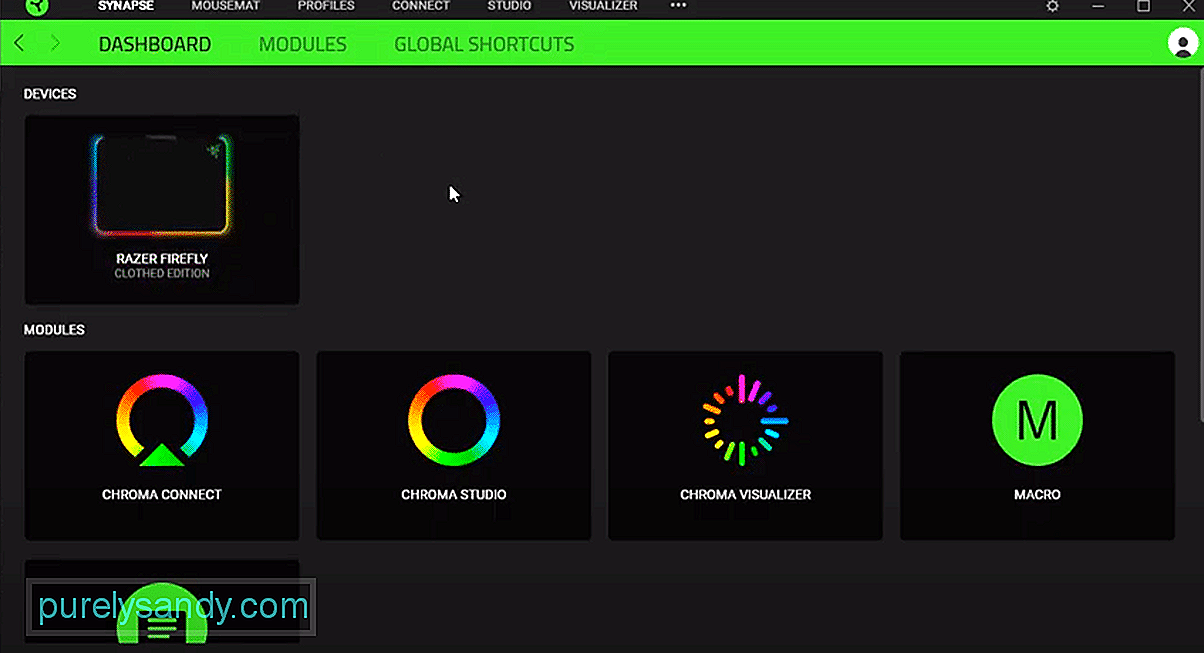 razer surround neatbalstīta ierīce
razer surround neatbalstīta ierīce Razer Surround ir bezmaksas audio draiveris, kuru varat instalēt savā datorsistēmā. Tas uzlabos jūsu spēļu kopējo pozicionālo audio. Interfeiss ir diezgan ērti lietojams, un jūs varat pielāgot dažādus iestatījumus, lai labāk atbilstu jūsu spēles stilam. Jums ir arī iespēja iegādāties pro versiju, kurai ir daudz augstākās kvalitātes funkciju.
Tomēr nesen daudzi lietotāji ir minējuši problēmas ar to, ka Razer surround nedarbojas pareizi. Visas jūsu audio ierīces vairs nedarbosies, un tiks parādīts kļūdas ziņojums, ka ierīces netiek atbalstītas. Šeit ir daži iespējamie labojumi, kurus varat izmantot, lai novērstu šo problēmu.
Kā novērst Razer Surround neatbalstītu ierīci?Lielākā daļa lietotāju saskārās šo problēmu tūlīt pēc Windows atjaunināšanas. Dažreiz drošības atjauninājumu dēļ ierīce var zaudēt sakarus ar programmatūru Surround. Tātad, ja atrodaties līdzīgā situācijā, veiciet šīs darbības, lai sakārtotu problēmu.
Atveriet vadības paneli un dodieties uz programmas iestatījumiem. Tur noklikšķiniet uz programmām un funkcijām un pēc tam atveriet instalēto atjauninājumu opciju. No turienes vienkārši noņemiet jaunāko atjauninājumu no sava datorsistēmas. Pēc tam jūsu dators tiks restartēts vienu reizi, un, kad dators tiks palaists, tas sāks rādīt jūsu ierīci atbalstīto ierīču sarakstā.
Ja, atinstalējot jaunāko Windows atjauninājumu, kļūda jums netiks novērsta, iespējams, ka arī jūsu Razer Surround ir kaut kas nepareizs. Kurā scenārijā labākā iespēja būtu programmatūras pārinstalēšana. Šādi rīkojoties, tiks novērstas visas kļūdas, kas varētu ietekmēt jūsu datorsistēmu.
Vienkārši dodieties uz vadības paneli un noklikšķiniet uz Pārvaldīt programmas. No turienes atveriet atinstalēšanas programmas logu un no programmu saraksta dodieties uz Razer Surround. Ar peles labo pogu noklikšķiniet uz tā un noklikšķiniet uz atinstalēt. Izpildiet uznirstošās izvēlnes norādījumus, lai pilnībā atinstalētu programmu no datora. Kad tas ir izdarīts, restartējiet datorsistēmu.
Pēc datora dublēšanas jūs varat doties uz Razer oficiālo vietni un lejupielādēt jaunāko versiju Razer Surround. Pēc lejupielādes pabeigšanas vienkārši palaidiet programmu un izpildiet uznirstošās izvēlnes norādījumus, lai instalētu programmu. Šādi rīkojoties, visticamāk, problēma tiks novērsta.
Dažreiz problēma var būt pašā ierīcē, tāpēc jūs nevarat panākt, lai datorsistēma to identificētu kā atbalstītu ierīci Razer Surround programmā. Lai pārbaudītu, iesakām mēģināt izmantot citu portu, lai pārbaudītu, vai dators atpazīst audio ierīci.
Ja austiņas joprojām netiek rādītas atbalstīto ierīču sarakstā, mēģiniet izmantot austiņas citā datorsistēmā. Ja tas darbojas pareizi, jūs noteikti zināt, ka austiņām nav nekā nepareiza. Bet, ja tas joprojām nedarbojas, iespējams, ka jūsu austiņas ir bojātas. Kurā situācijā vienīgais, ko jūs varat darīt, ir sazināties ar savu piegādātāju un pieprasīt rezerves pasūtījumu.
Ja garantija joprojām ir neskarta, jums nevajadzētu sagādāt daudz problēmu, nodrošinot nomaiņas pasūtījumu. Jums ir arī iespēja nogādāt austiņas uz remonta centru un likt tehniķim apskatīt jūsu austiņas. Tomēr šādi rīkojoties, jūsu garantija tiks anulēta, un jūs vairs nevarēsit pieteikties uz piegādātāja nomaiņas pasūtījumu.
Visbeidzot , ja šķiet, ka nekas jums nedarbojas, jūs vienmēr varat doties uz Razer iekšējās informācijas forumiem un atvērt atbalsta pavedienu. Tas nodrošinās, ka saņemat palīdzību no apmācītiem profesionāļiem, kā arī citiem lietotājiem, kuriem radās līdzīgas problēmas. Tādā veidā jūs varat viņiem uzdot jautājumus par labojumiem, kas viņiem palīdzēja sakārtot šo problēmu.
Pārliecinieties, ka sniedzat visu nepieciešamo informāciju par jūsu problēmu, kā arī pieminējiet visus labojumus, kas līdz šim nav izdevušies. Tas ļaus citiem dalībniekiem labāk noteikt jūsu konkrēto problēmu, un viņi varēs jūs attiecīgi vadīt.
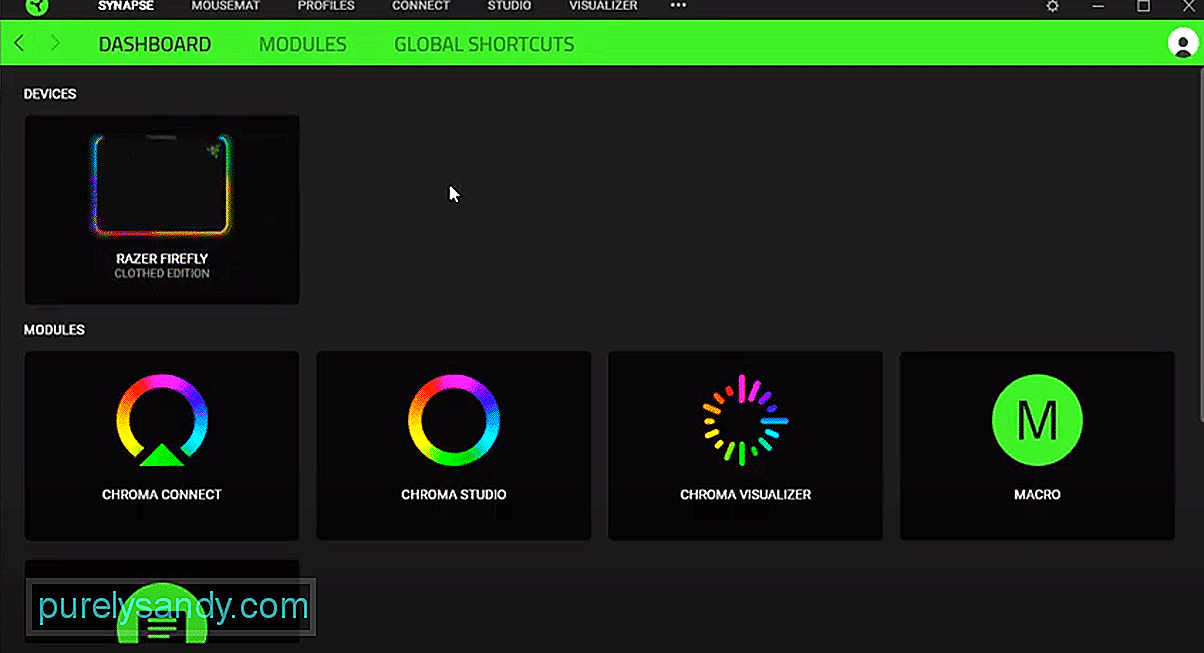
YouTube video: 4 veidi, kā novērst Razer Surround neatbalstītu ierīci
09, 2025

